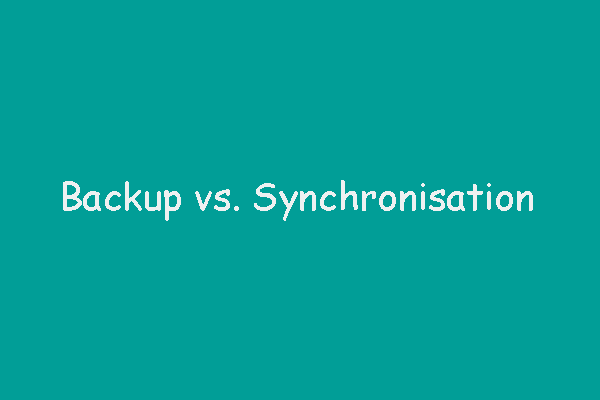Haben Sie schon von Robocopy gehört? In diesem MiniTool-Beitrag finden Sie eine detaillierte Einführung in Robocopy sowie einige hilfreiche Tipps zur Verwendung. Gleichzeitig erfahren Sie, wie Sie Dateien mit Robocopy über das Netzwerk unter Windows 10/11 übertragen können. Außerdem wird eine leistungsstarke Alternative zu Robocopy vorgestellt.
Was ist Robocopy unter Windows 10/11?
Robocopy, auch bekannt als Robust File Copy, ist ein Befehlszeilentool zur Dateireplikation unter Windows. Es ersetzt Xcopy in seiner Funktion, bietet jedoch mehr Optionen.
Seit Windows NT 4.0 ist Robocopy ein Teil des Windows Resource Kits. In Windows Vista und Windows Server 2008 wurde Robocopy erstmals als Standardfunktion eingeführt. Mit mehr als 80 Parametern ist Robocopy ein leistungsstarkes Tool zur Dateiübertragung.
Bewährte Methoden zur Verwendung von Robocopy unter Windows 10
Wenn Sie nur wenige Dateien kopieren möchten, ist Kopieren und Einfügen vielleicht immer Ihre Wahl. Wenn Sie jedoch komplexe Kopiervorgänge durchführen oder eine große Datenmenge kopieren müssen, kann der Vorgang viel Zeit in Anspruch nehmen. Robocopy idt eine ideale Wahl, um große Dateien schneller und sicherer zu übertragen.
Zwar ist Robocopy nützlich, aber ein bisschen kompliziert zu bedienen. Daher erklären wir Ihnen in diesem Abschnitt, welche Parameter wahrscheinlich am häufigsten verwendet werden:
- Dateiattribute kopieren: Mit dem Parameter /COPY können Sie genau festlegen, welche Teile einer Datei kopiert werden sollen. So stellen Sie sicher, dass die replizierten Daten alle relevanten Informationen beibehalten.
- Unterverzeichnisse: Wenn Sie eine Gruppe von Dateien kopieren müssen, müssen oft auch Unterverzeichnisse kopiert werden. Der Parameter /S kopiert nur die Unterverzeichnisse, die auch tatsächlich Daten enthalten, und überspringt leere Verzeichnisse. Der Parameter /E hingegen kopiert alle Unterverzeichnisse einschließlich leerer Unterverzeichnisse.
- Fehler vermeiden: Der mit /Z aktivierte Modus ermöglicht es Ihnen, den Kopiervorgang im Falle eines Fehlers genau an der Unterbrechungsstelle fortzusetzen, so dass Sie den Vorgang nicht von Anfang an neu starten müssen.
Wenn Sie Benutzerdaten ohne ausreichende Berechtigungen übertragen, schlägt das Kopieren von Dateien fehl. In diesem Fall müssen Sie den Backup-Modus mit dem Parameter /B aktivieren, um das Problem zu beheben.
- Leistung: Sie können mit dem Parameter /MT die Dauer des Kopiervorgangs verkürzen.
So übertragen Sie Dateien mit Robocopy unter Windows 10/11
Unter Windows 10/11 bietet Robocopy Funktionen, mit denen Sie Dateien schnell kopieren können. Für das beste Übertragungserlebnis ist eine kabelgebundene Verbindung erforderlich. Die Dauer der Übertragung hängt von der Dateigröße und der Geschwindigkeit der Netzwerkverbindung ab.
Wenn Sie wissen möchten, wie Sie Robocopy unter Windows zur Dateiübertragung über das Netzwerk verwenden können, finden Sie hier die Antwort. Sie müssen zunächst die Dateifreigabefunktion auf dem Quellgerät konfigurieren und anschließend die Übertragung auf dem Zielgerät durchführen.
Verwandter Artikel: Wie gibt man Dateien zwischen Computern frei? – Einfache Möglichkeiten.
Schritt 1: Dateifreigabe unter Windows 10 konfigurieren
Um Dateien zwischen zwei Computern zu kopieren, muss die Dateifreigabe auf dem Quellgerät aktiviert sein. Nur wenn die Dateifreigabe aktiviert ist, kann Robocopy auf die Dateien zugreifen und diese kopieren. Folgen Sie diesen Schritten, um die Dateifreigabe zu aktivieren:
1. Öffnen Sie den Datei-Explorer auf Ihrem Quellgerät und finden Sie den Ordner oder Dateien, die Sie übertragen möchten.
2. Klicken Sie mit der rechten Maustaste auf den Ordner und wählen Sie im Kontextmenü Eigenschaften aus.
3. Wechseln Sie zur Registerkarte Freigabe und klicken Sie auf die Schaltfläche Freigabe….
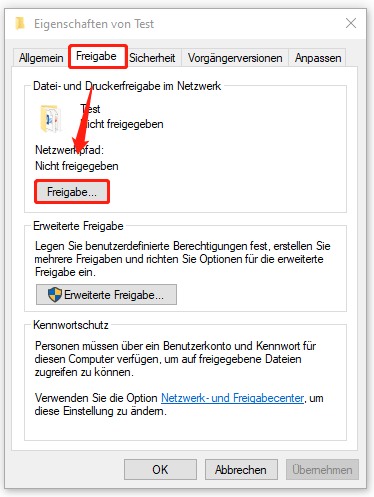
4. Erweitern Sie im Popup-Fenster das Dropdown-Menü und wählen Sie Jeder aus. Vergessen Sie nicht, auf die Schaltfläche Hinzufügen daneben zu klicken.
5. Unter Berechtigungsebene ist standardmäßig die Option Lesen ausgewählt, mit der Sie die Dateien anzeigen und öffnen können. Wenn Sie die Option Lesen/Schreiben wählen, sind Sie in der Lage, den Inhalt des freigegebenen Ordners anzeigen, öffnen, ändern und löschen.
6. Klicken Sie auf die Schaltfläche Freigabe, um fortzufahren.
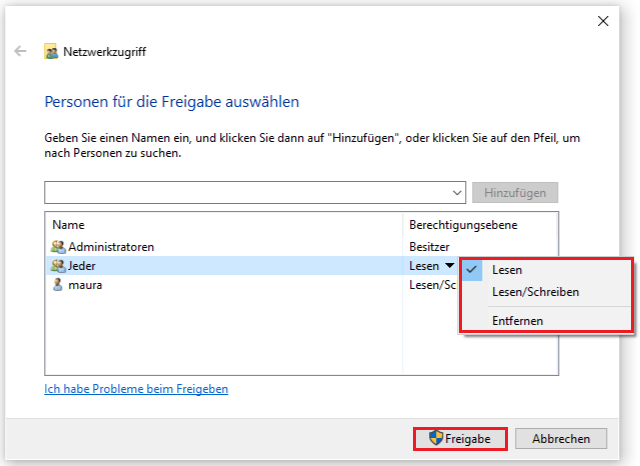
7. Merken Sie sich anschließend den Netzwerkpfad des freigegebenen Ordners. Andere Nutzer benötigen diesen Pfad, um über das Netzwerk auf diesen Ordner zuzugreifen. Klicken Sie auf Fertig.
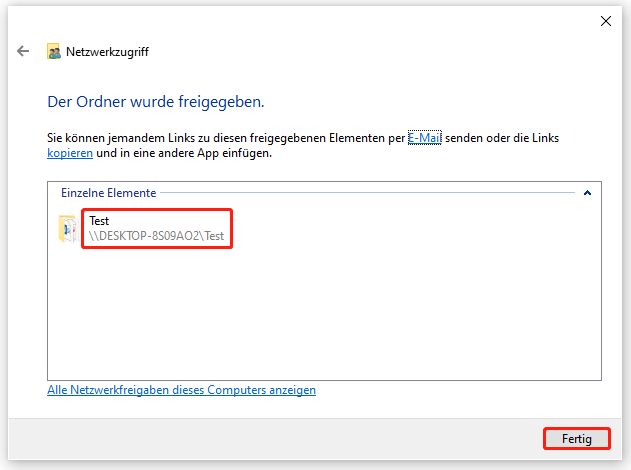
Schritt 2: Große Dateien mit Robocopy unter Windows 10/11 kopieren
Nachdem Sie die Dateifreigabe auf dem Quellgerät aktiviert haben, können Sie nun damit beginnen, die Dateien mit Robocopy unter Windows 10 zu kopieren. Gehen Sie dazu wie folgt vor:
1. Geben Sie cmd in das Suchfeld ein und klicken Sie auf Als Administrator ausführen.
2. Geben Sie anschließend den Befehl robocopy \\source-device-ip\path to share folder C:\destination-device\path to store folder /S /E /Z /ZB /R:5 /W:5 /TBD /NP /V /MT:16 in das Fenster ein und drücken Sie die Eingabetaste.
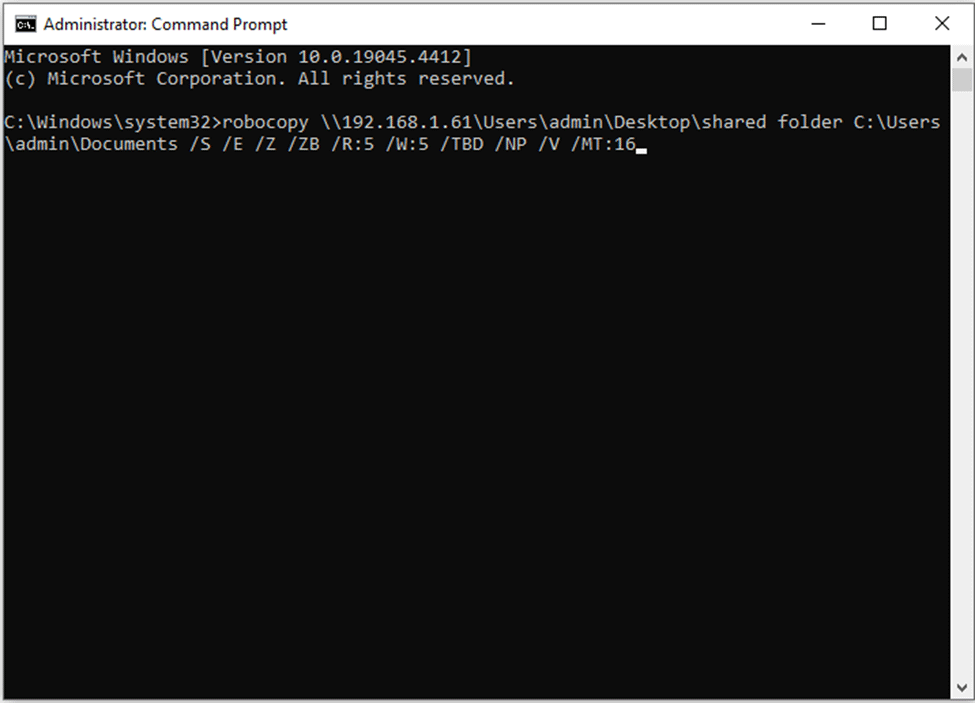
3. Wenn Sie jedoch Dateien mit Robocopy unter Windows 11 übertragen möchten, können Sie zunächst den Befehl cmdkey/add:COMPUTER-OR-DOMAIN/user:COMPUTER-OR-DOMAIN\USERNAME/pass:PASSWORD ausführen und anschließend den Befehl Robocopy \\source-device-ip\path to share folder C:\destination-device\path to store files /E /Z /ZB /R:5 /W:5 /TBD /NP /V /MT:16 /compress eingeben.
Ausgezeichnete kostenlose Robocopy-Alternative: MiniTool ShadowMaker
Obwohl Sie Dateien mit Robocopy unter Windows 10/11 über das Netzwerk übertragen können, ist der Vorgang mitunter umständlich und komplex. Außerdem müssen Sie bei der Verwendung von Robocopy vorsichtig sein, da Änderungen nicht rückgängig gemacht werden können, auch wenn Sie einen Fehler machen. Aus diesem Grund möchten manche Nutzer Dateien nicht mehr mit Robocopy kopieren.
In diesem Fall wird eine leistungsstärkere kostenlose Alternative zu Robocopy – MiniTool ShadowMaker – vorgestellt. Die Software bietet eine Funktion zur Dateisicherung, mit der Sie Dateien schnell und sicher auf einen freigegebenen Ordner übertragen können.
Bei MiniTool ShadowMaker handelt es sich um ein Sicherungstool, das das Sichern von Windows-Systemen, Dateien, Ordnern, Festplatten und Partitionen unterstützt. Außerdem kann es als Synchronisierungssoftware verwendet werden, mit der Sie Dateien und Ordner synchronisieren können. Sowohl durch Backup als auch durch Synchronisation können Sie Dateien zwischen Computern im selben Netzwerk übertragen. Darüber hinaus können Sie mit MiniTool ShadowMaker eine SSD auf eine größere SSD klonen, wenn der Speicherplatz auf Ihrer alten SSD knapp wird.
MiniTool ShadowMaker TrialKlicken zum Download100%Sauber & Sicher
Im Folgenden zeigen wir Ihnen, wie Sie mit MiniTool ShadowMaker Ihre wertvollen Dateien auf einen freigegebenen Ordner sichern können:
1. Öffnen Sie MiniTool ShadowMaker und klicken Sie auf Testversion beibehalten, um fortzufahren.
2. Klicken Sie links auf Sichern und wählen Sie unter ZIEL > Ordner und Dateien die Dateien aus, die Sie übertragen möchten. Klicken Sie schließlich auf OK.
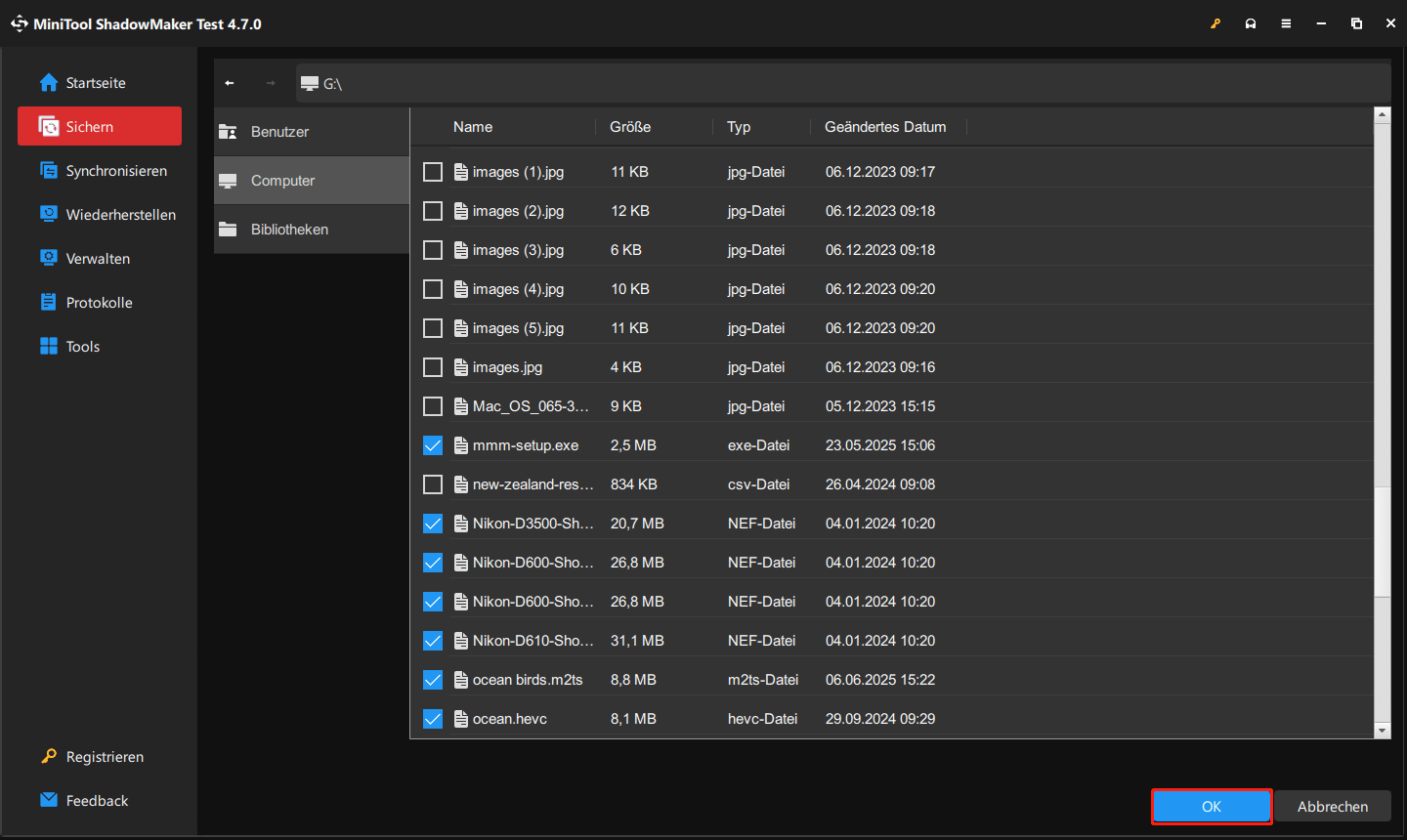
3. Als Nächstes klicken Sie auf ZIEL, um einen Ort zur Speicherung der Dateien auszuwählen. Wenn Sie Dateien auf einen freigegebenen Ordner übertragen möchten, klicken Sie auf die Registerkarte Freigegeben und wählen Sie einen freigegebenen Ordner als Zielpfad aus, der auf einem anderen Computer erstellt wurde und sich im selben LAN befindet. Klicken Sie dazu auf Hinzufügen in der unteren linken Ecke und geben Sie im Popup-Fenster den Pfad, Benutzernamen und das Passwort ein. Klicken Sie auf OK, um diese zu bestätigen.
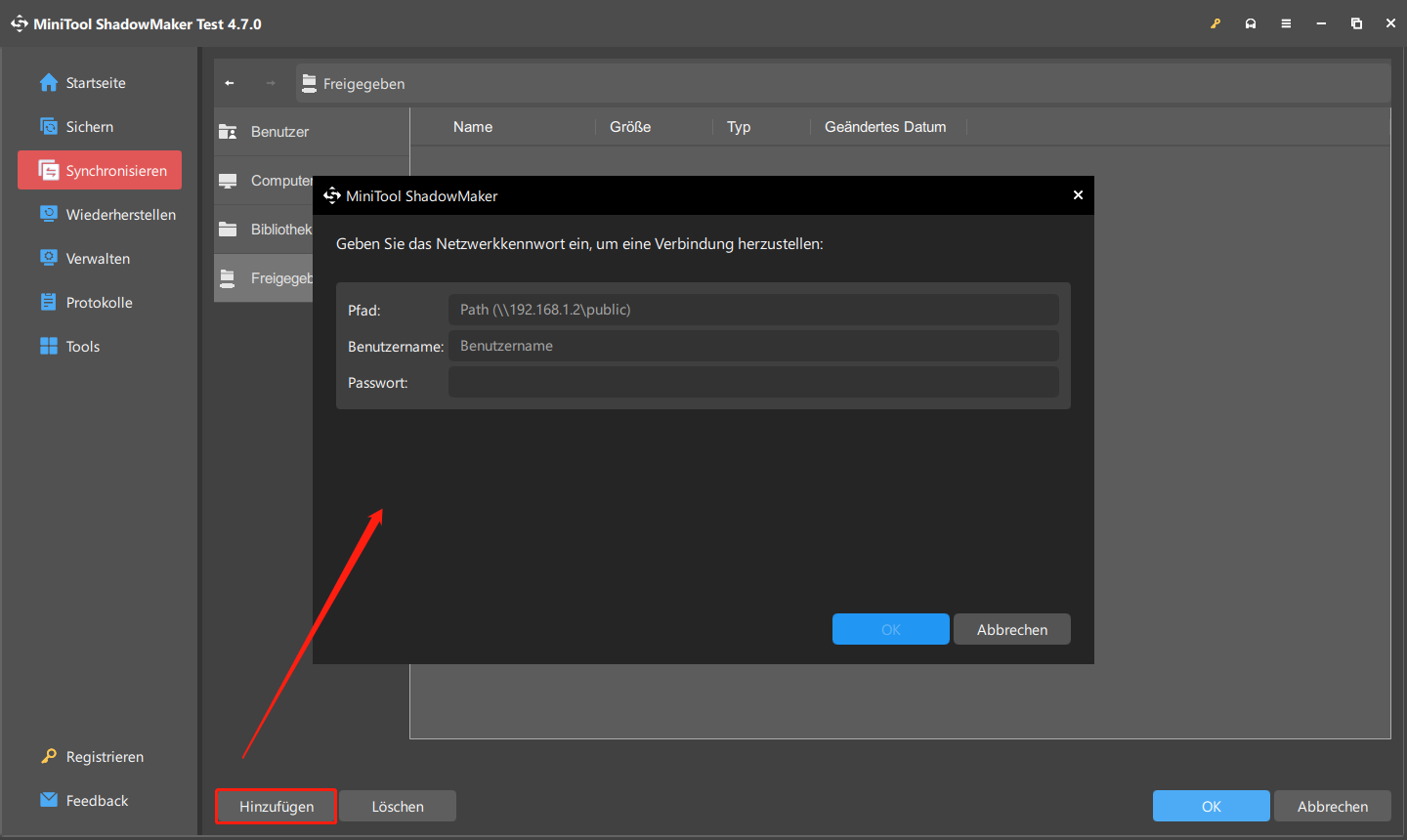
4. Klicken Sie anschließend auf Jetzt sichern, um die Sicherung sofort durchzuführen, oder auf Später sichern, um die Sicherung zu verzögern. Sie können die verzögerte Sicherung auf der Seite Verwalten starten.
Mit den obigen Schritten können Sie die ausgewählten Dateien erfolgreich und mühelos auf den freigegebenen Ordner sichern.
Neben der Sicherung können Sie auch die Funktion Synchronisieren von MiniTool ShadowMaker nutzen, um Dateien mit einem freigegebenen Ordner zu synchronisieren. Folgen Sie dazu diesen Schritten:
1. Öffnen Sie MiniTool ShadowMaker und gelangen Sie zur Startseite.
2. Wechseln Sie zur Seite Synchronisieren, um die Quelldateien und den Zielpfad auszuwählen.
3. Klicken Sie entweder auf Jetzt synchronisieren oder auf Später synchronisieren.
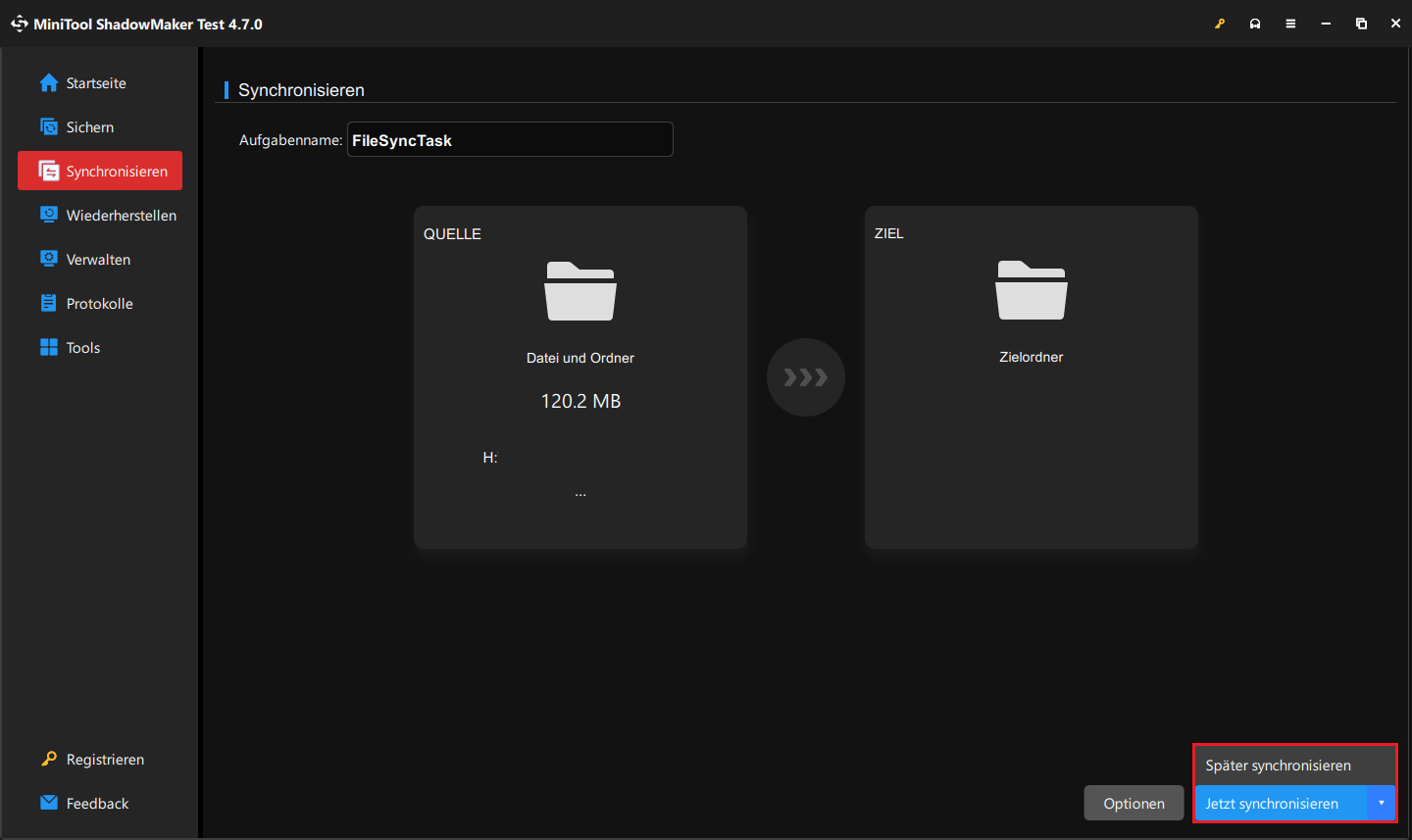
Weitere Lektüre: Robocopy vs. MiniTool ShadowMaker
Einfache Schritte
Aus den obigen Schritten lässt sich zusammenfassend sagen, dass das Übertragen von Dateien mit Robocopy mühsam ist. Dabei müssen Sie die Dateifreigabe aktivieren, bevor Sie mit der Dateiübertragung beginnen.
Im Gegensatz dazu können Sie Ihre Dateien mit MiniTool ShadowMaker ganz einfach übertragen. Laut den einfachen Anweisungen müssen Sie nur mit wenigen Mausklicks die Quelldateien und den Zielpfad für die Übertragung festlegen. Danach werden die ausgewählten Dateien erfolgreich auf das Zielgerät übertragen.
Außerdem ermöglicht Ihnen MiniTool ShadowMaker, den Übertragungsvorgang durch einen einfachen Klick auf die Schaltfläche Beenden anzuhalten. Im Vergleich dazu können Sie bei der Verwendung von Robocopy keinen Schritt rückgängig machen, auch wenn Sie einen Fehler machen.
Erweiterte Einstellungen
Obwohl es viele Parameter gibt, mit denen Sie Robocopy mitteilen können, wie Sie Dateien kopieren möchten, ist dies etwas komplex.
MiniTool ShadowMaker bietet hingegen eine übersichtliche und benutzerfreundliche Oberfläche, mit der Sie erweiterte Einstellungen mit nur wenigen Mausklicks vornehmen und somit Ihre Dateien auf die von Ihnen gewünschte Weise übertragen können.
Mit der Funktion Zeitplaneinstellungen können Sie automatische Sicherungen täglich, wöchentlich, monatlich oder beim Ereignis durchführen. Die Funktion Sicherungsschema bietet Ihnen drei gängige Backup-Arten: Voll, Inkrementell und Differentiell. Dabei werden bestimmte Sicherungsversionen automatisch gelöscht und Speicherplatz eingespart.
Um die aktuelle Sicherungsaufgabe anzupassen, können Sie auch einige erweiterte Parameter für jede Aufgabe festlegen, indem Sie auf die Schaltfläche Optionen klicken. Dort können Sie die E-Mail-Benachrichtigung aktivieren, das Sicherungsabbild komprimieren, verschlüsseln und vieles mehr.
Weitere Vorteile von MiniTool ShadowMaker
Verwalten ist auch eine nützliche Funktion von MiniTool ShadowMaker, mit der Sie alle Sicherungs- und Synchronisierungsaufgaben verwalten können. Sie können nicht nur den Status der Sicherungsaufgabe sehen, sondern auch die Sicherungsaufgabe löschen, wiederherstellen, überprüfen, durchsuchen, deren Schema oder Zeitplan ändern und vieles mehr.
MiniTool ShadowMaker bietet Ihnen auch eine leistungsstarke Funktion namens Media Builder. Wie der Name schon sagt, können Sie damit ein bootfähiges Medium erstellen und einen nicht bootfähigen Computer sichern.
Schluss
Zusammenfassend lässt sich sagen, dass in diesem Beitrag ein Überblick über Robocopy und die spezifischen Schritte zur Verwendung von Robocopy unter Windows 10 gegeben wurden. Außerdem stellen wir Ihnen eine leistungsstarke und benutzerfreundliche Robocopy-Alternative, MiniTool ShadowMaker, vor.
Falls Sie bei der Verwendung von MiniTool ShadowMaker auf Probleme stoßen, zögern Sie bitte nicht, uns unter [email protected] zu kontaktieren. Unser Support-Team wird Ihnen so schnell wie möglich antworten.
Häufig gestellte Fragen zu Robocopy unter Windows
2. Robocopy wird verwendet, um Verzeichnisse zu spiegeln oder zu synchronisieren, während Xcopy diese Funktion nicht bietet.
3. Xcopy ist einfacher und bietet sogar keine Unterstützung für die Überwachung
Weitere Informationen zu den Unterschieden zwischen beiden Befehlen finden Sie in diesem Artikel: Robocopy vs. Xcopy: Was sind die Unterschiede zwischen ihnen?